WordPress에서 500 내부 서버 오류를 수정하는 방법
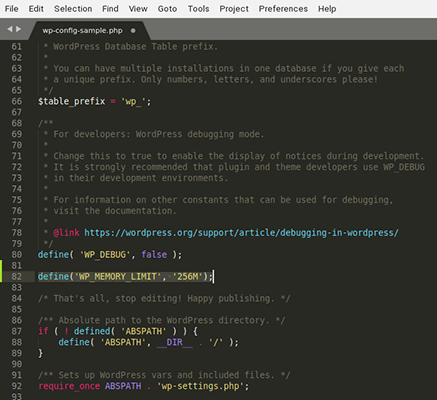
목차
500 내부 서버 오류는 사이트에서 발생할 수 있는 가장 실망스러운 문제 중 하나입니다. 이 오류는 HTTP 상태 코드입니다. 모든 웹페이지는 서버가 어떻게 실행되고 있는지 알려주기 위해 이를 생성합니다.
뭔가 잘못되었지만 정확히 무엇인지 확실하지 않은 경우 서버는 500 상태 코드를 생성합니다.
시도하기 전에 아래의 수정 사항을 사용하려면 사이트를 새로고침하고 브라우저 캐시를 지우기 전에 잠시 기다려 업데이트 후 오류가 일시적인 문제인지 아니면 브라우저의 문제인지 확인하세요.
또한 서버 로그를 확인해야 합니다. 호스트가 보고서를 제공하거나 WordPress의 디버그 모드를 켜면 이러한 보고서가 정확한 문제를 정확히 지적할 수 있습니다.
WordPress에서 500 내부 서버 오류를 수정하는 6가지 방법
- 삭제 .htaccess 파일 – 임시로 .htaccess 파일을 삭제하고 파일 내의 오류를 수정하기 위해 새 파일을 생성하세요.
- PHP 메모리 한도 늘리기 – 다음 경우에 대비해 사이트의 PHP 메모리 허용량을 늘립니다. 테마 또는 플러그인이 현재 한도를 소진하고 있습니다.
- 타사 플러그인 및 테마 비활성화 – 플러그인 및 테마 파일을 모두 비활성화하여 문제를 배제합니다.
- 파일 권한으로 오류 수정 – 파일을 권장 권한 구성으로 전환합니다.
- WordPress 코어 파일 다시 설치 – 손상되었을 수 있는 기본 WordPress 코어 파일을 삭제하고 다시 설치합니다.
- 호스트에게 연락 –호스트와 상의하여 서버 문제를 배제하십시오.
수정 #1: .htaccess 파일 재생성
어떤 이유로든 .htaccess 파일이 손상될 수 있습니다. 호스트가 Apache 대신 Nginx를 사용하는 경우 이 파일을 찾을 수 없으므로 이 경우 다음 수정으로 건너뛰십시오.
또한보십시오: 2023년 최고의 WordPress A/B 분할 테스트 플러그인 5개호스트가 Apache를 사용하고 파일이 표시되지 않는 경우 wp-content 및 wp-admin 폴더 중 루트 폴더에서 FTP 클라이언트가 숨겨진 파일 및/또는 도트 파일을 표시하도록 설정되어 있는지 확인하십시오.
이 파일을 컴퓨터에 다운로드한 다음 사이트 파일에서 삭제하십시오. 사이트를 새로고침하여 문제가 해결되었는지 확인하세요.
WordPress에 고유 링크 설정을 저장하여 새 .htaccess 파일을 생성하세요.
수정 #2: PHP 메모리 제한을 늘리세요
잘못 코딩된 플러그인과 리소스를 많이 사용하는 플러그인으로 인해 사이트에 할당된 PHP 메모리 한도에 도달할 수 있습니다. 그 결과 사이트가 다운됩니다.
수정 #3으로 이동하여 어떤 플러그인이 문제를 일으키는지 알아내거나 PHP 메모리 제한을 늘려 사이트에 더 많은 여유를 줄 수 있습니다.
이 한도를 높일 수 있는 몇 가지 방법이 있습니다. 호스트가 cPanel을 사용하는 경우 소프트웨어 섹션에서 PHP 버전 선택 앱을 찾은 다음 PHP 옵션으로 전환을 클릭하고 "memory_limit" 값을 현재 제한에 따라 128M 또는 264M로 변경합니다.
다음을 수행할 수 있습니다. 또한 다음 중 하나에 간단한 코드 줄을 추가합니다.파일:
루트 폴더의 .htaccess 파일:
php_value memory_limit 256M
wp-admin 폴더의 php.ini 파일:
memory_limit = 256M
참고: 이 줄은 추가할 필요가 없습니다. 간단히 찾아서 값을 변경하십시오.
루트 폴더의 wp-config.php 파일:
define('WP_MEMORY_LIMIT', '256M') ;
참고: "행복한 게시" 줄 앞에 이 스니펫을 추가하세요.
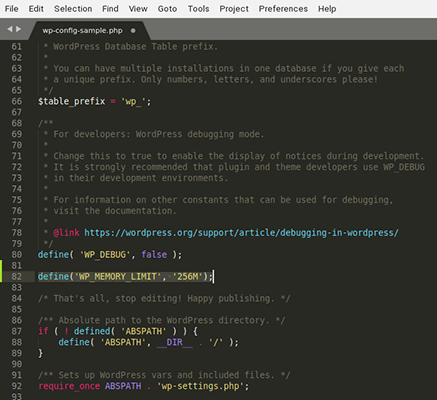
호스트에게 연락하여 인상을 요청하세요 문제가 있는 경우 PHP 메모리 제한.
수정 #3: 플러그인 및 테마 파일 비활성화
오류를 정확히 파악할 수 없는 경우 플러그인 및 타사 테마를 하나로 비활성화 급습했다. 사이트가 로드되면 각 플러그인을 한 번에 하나씩 재활성화하여 오류를 찾아냅니다.
WordPress 대시보드에 액세스할 수 있으면 플러그인 페이지로 이동하여 모두 선택 상자를 선택한 다음 비활성화 작업을 적용합니다.

테마를 비활성화하려면 테마 페이지로 이동하여 기본 WordPress 테마(Twenty Twenty-One, Twenty Twenty 등)를 활성화합니다.
WordPress의 백엔드에 액세스하려면 wp-content로 이동하고 Plugins 폴더의 이름을 "pluginsz"와 같은 이름으로 변경하여 FTP 클라이언트에서 모든 플러그인을 비활성화하십시오.

테마를 비활성화하려면 , wp-content 폴더에서 Themes 폴더를 연 다음 테마 폴더의 이름을 바꿉니다. 이렇게 하면 최신 기본 WordPress 테마가 활성화됩니다.기본적으로 설치됩니다.
문제가 해결되면 각 플러그인과 테마를 하나씩 활성화하고 사이트를 계속 새로고침하여 어느 것이 오류를 생성하는지 확인하세요.
수정 #4: 구성 올바른 파일 권한
FTP 클라이언트를 통해 설치 권한을 변경할 수 있습니다. 권한이라는 열이 있어야 합니다.
파일 및 폴더는 다음 권한으로 설정되어야 합니다.
- 디렉토리(폴더): 755, 750 또는 775
- 파일: 644, 640 또는 664
- wp-config.php: 440 또는 400

파일 또는 디렉토리를 마우스 오른쪽 버튼으로 클릭하여 권한을 변경합니다.
수정 #5: WordPress 코어 파일 다시 설치
다른 모든 방법이 실패하면 WordPress의 코어 폴더를 다시 설치해도 문제가 되지 않습니다. 손상된 파일을 배제하기 위해서입니다.
이 작업은 FTP를 통해 수행해야 합니다. 최신 버전의 WordPress를 다운로드하고 wp-admin 및 wp-includes 폴더를 사이트의 루트 디렉터리에 업로드하여 이러한 폴더의 현재 복사본을 덮어쓰면 됩니다.
이러한 폴더를 업로드하려고 할 때 권한 문제가 발생하면 각 디렉터리에 대한 권한을 일시적으로 777로 설정하십시오. 777 권한 값으로 인해 설치 시 보안 위험이 발생하므로 작업을 완료하는 즉시 원래 상태(755, 750 또는 775)로 되돌립니다.
다시 설치하는 또 다른 방법은 WPReset.com의 비상 복구 스크립트이러한 정확한 상황을 위해 만들어진 독립형 스크립트. 손상된 코어 파일이 있으면 스크립트가 이를 감지하고 WP 저장소에서 원본 버전을 자동으로 다운로드합니다. 즉, 어떤 식으로든 수정, 손상 또는 변경된 모든 파일이 발견되고 몇 번의 클릭만으로 원래 파일로 교체됩니다.
수정 #6: 호스트에 문의
오류를 직접 파악할 수 없는 경우 서버 문제일 수 있으므로 호스트에 문의하세요.
또한보십시오: 2023년 최고의 WordPress 경품 및 콘테스트 플러그인 8개이 경우 호스트가 호스트에서 문제를 해결해야 하므로 할 수 있는 일이 없습니다. 끝.
정리
보시는 바와 같이 WordPress에서 500개의 내부 서버 오류가 발생하는 데에는 여러 가지 이유가 있습니다. 위의 방법 중 하나가 오류를 수정하는 데 도움이 되기를 바랍니다.
또한 관리되는 WordPress 호스트를 사용하는 경우 상관없이 호스트에 문의하는 것이 좋습니다.
WPX Hosting 및 Kinsta와 같은 웹 호스트는 탁월한 지원을 제공하며 종종 이러한 종류의 오류를 지원합니다.

